Editor de Wix: obtener comentarios sobre el sitio
4 min
En este artículo
- Compartir tu sitio para obtener comentarios
- Agregar comentarios a un sitio
- Revisar los comentarios
- Preguntas frecuentes
Cada sitio presente en tu cuenta de Wix tiene un enlace individual que puedes compartir con otros para recibir comentarios antes de publicar. Aquellos a los que les envíes el enlace pueden ver la versión guardada más reciente de tu sitio y dejar comentarios y críticas para ayudarte a crear el mejor sitio posible.
Compartir tu sitio para obtener comentarios
Envía el enlace a los comentaristas elegidos para comenzar a recibir ideas y respuestas valiosas en tu sitio.
Para compartir el enlace:
- Ve al panel de control de tu sitio.
- Haz clic en el icono Acciones
en la parte superior derecha.
- Selecciona Recibir comentarios de clientes.
- Ingresa el nombre o la dirección de email de cada persona de la que deseas recibir comentarios.
- (Opcional) Ingresa un mensaje que los comentaristas verán cuando reciban la invitación.
- Haz clic en Enviar.
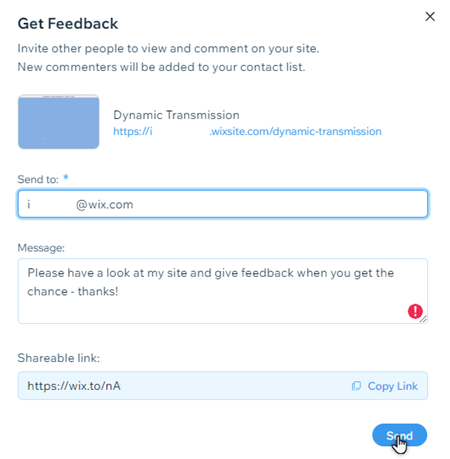
Consejo:
También puedes hacer clic en Copiar enlace junto a Enlace para compartir y enviarlo a cualquier persona de la que desees recibir comentarios.
Agregar comentarios a un sitio
Cuando los destinatarios abren el enlace, pueden ver y dejar comentarios sobre áreas específicas de tu sitio. Hay dos formas para que los comentaristas accedan a tu sitio: desde el email o pegando el enlace directamente en su navegador.
Importante:
No es posible agregar comentarios desde un navegador móvil.
Para agregar comentarios a un sitio:
- Elige cómo quieres abrir la app Recibir comentarios:
- Desde el email: haz clic en Ver sitio desde el email de invitación titulado "Estás invitado a comentar en el sitio web [nombre del sitio]".
- Desde el enlace para compartir: pega la URL para obtener comentarios en el navegador.
- Navega por el sitio para revisarlo.
- Haz clic en + Agregar comentarios en la parte superior derecha.
- Haz clic en el icono de comentario
 y arrástralo al área correspondiente.
y arrástralo al área correspondiente. - Introduce tu nombre en el campo Mi nombre.
- (Opcional) Ingresa tu dirección de email para que puedas recibir notificaciones cuando el propietario del sitio o el colaborador responda.
- Ingresa tu comentario en el campo Agrega tu comentario.
- Haz clic en Entrada.
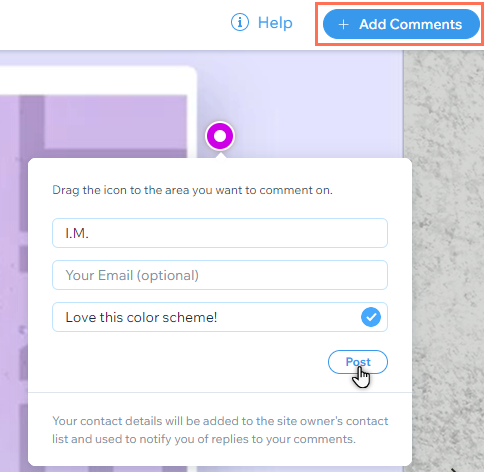
Consejo:
Haz clic en Vista móvil en la parte superior para ver y agregar comentarios a la versión móvil del sitio.
Revisar los comentarios
Cualquier comentario que dejen los visitantes generará una alerta en el editor, así como una notificación por email. Accede a los comentarios para ver, responder y resolver los comentarios que se han dejado en tu sitio.
Para revisar los comentarios:
- Elige cómo quieres abrir la app Recibir comentarios:
- Desde el email de notificación:
- Abre el email titulado "Recibiste comentarios sobre el sitio web [nombre del sitio]".
- Haz clic en el enlace Ver comentarios.
- Desde el editor:
- Haz clic en Sitio en la parte superior.
- Selecciona Recibir comentarios.
- Haz clic en Ver comentarios.
- Desde el email de notificación:
- Revisa los comentarios en el panel de la derecha.
- Haz clic en Llévame allí junto al comentario correspondiente para ver su ubicación.
- Elige qué quieres hacer con el comentario:
- Responder: ingresa tu respuesta en el campo y haz clic en Responder para enviarla.
- Resolver: pasa el cursor sobre el comentario y haz clic en Resolver.
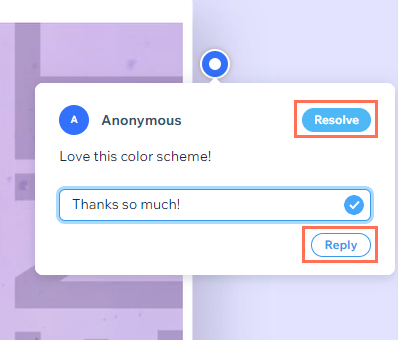
¿Sabías lo siguiente?
- Puedes filtrar los comentarios por estado (abierto/resuelto) en el panel.
- Haz clic en Versión móvil/Versión de escritorio en la parte superior de la app para cambiar entre los comentarios para escritorio o móvil.
Preguntas frecuentes
¿Por cuánto tiempo es válida la URL para compartir?
¿Son visibles las páginas privadas?
¿Los colaboradores del sitio pueden usar esta función?
¿Los comentaristas deben iniciar sesión en Wix para agregar comentarios?

